SolidWorks练习题坚持更新,今天为大家更新的是一个编织手环的建模过程,外观好看,但是你知道用SolidWorks怎么画出来的吗?下面就给大家分享这个手环的建模过程。
SolidWorks手环效果图:
SolidWorks手环建模过程:
1、打开SolidWorks,在上视基准面,草绘圆弧,相等、相切、对称约束。如下图所示:
2、新建基准面,选圆弧和它的端点,确定基准面。如果是高版本软件,可以省略这一步。
3、在新基准面上草绘直槽口,直槽口的中点与圆弧穿透的几何关系。
4、扫描。
5、镜像实体。然后将合并实体对号去掉。
6、移动/复制。选中一个实体,旋转45 ,选中另一个实体,旋转 -45,如下图所示:
7、利用SolidWorks组合命令,如下图所示:
8、前视基准面,草绘矩形,拉伸切除,完全贯穿两者。
9、弯曲。选中实体,折弯半径30 。把底部的弯曲精度调小速度能快一些。
10、上视基准面,草绘直线,长度30要与上一步的半径相等。
11、新建基准轴,选择上视基准面和线的端点。
12、围绕基准轴圆周阵列40 ,数量调小速度更快。
13、在圆环的顶面上草绘圆,约束圆点原点上。右视基准面,草绘直径2的圆,圆心与大圆穿透。高版本可以省略这个草图。
14、扫描,不合并结果。
15、镜像实体,不合并,完成SolidWorks手环的建模。
以上就是SolidWorks绘制手环的全部过程,大家可以参照进行建模。
SolidWorks经典实例之手环建模模型下载:



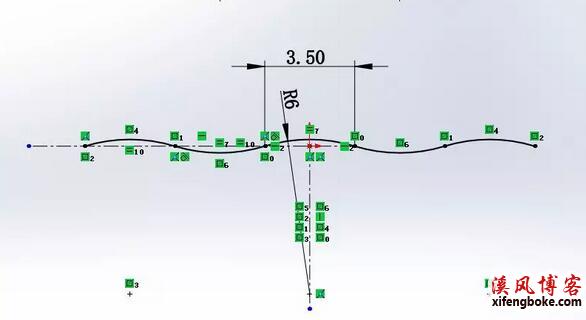
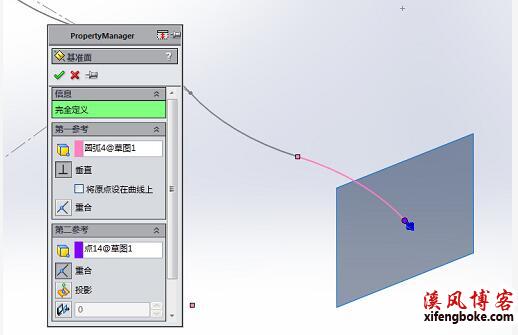
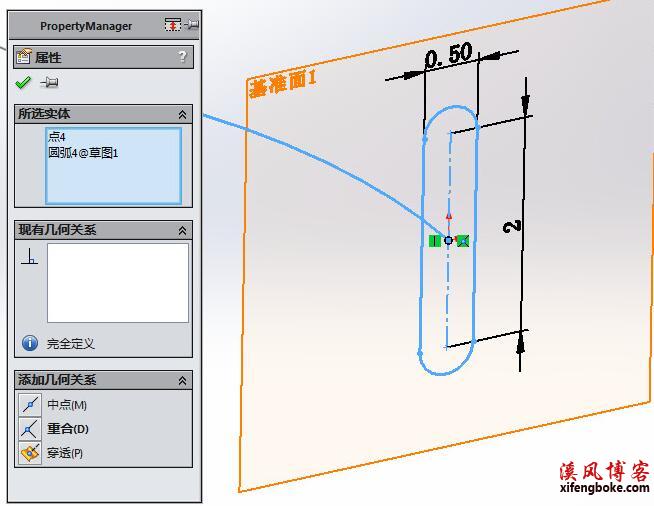
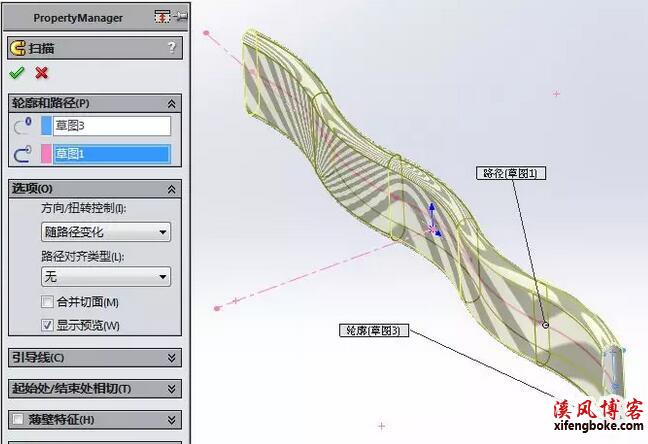
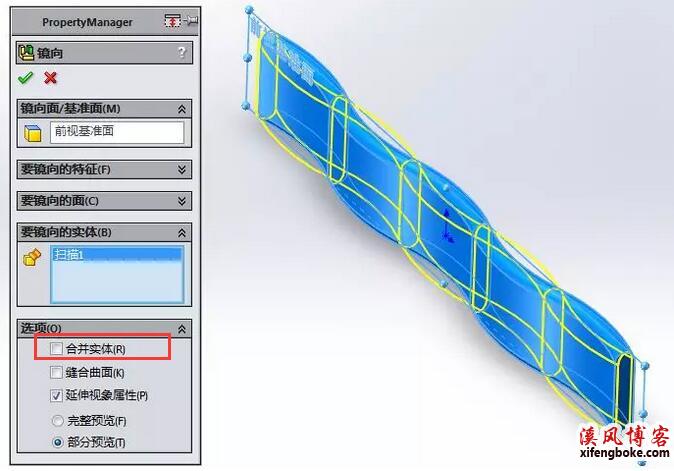
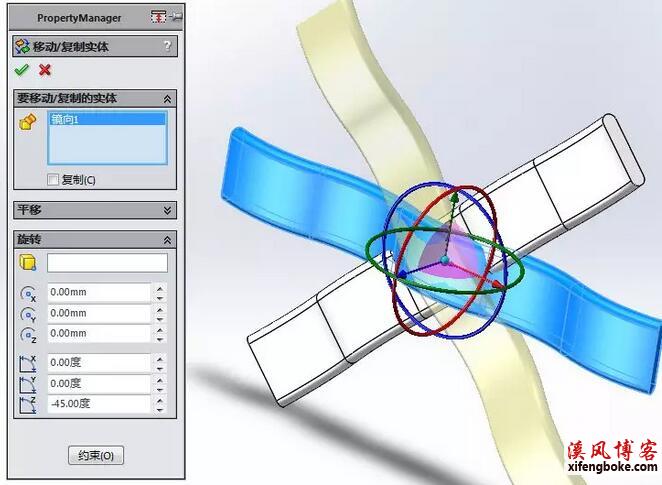
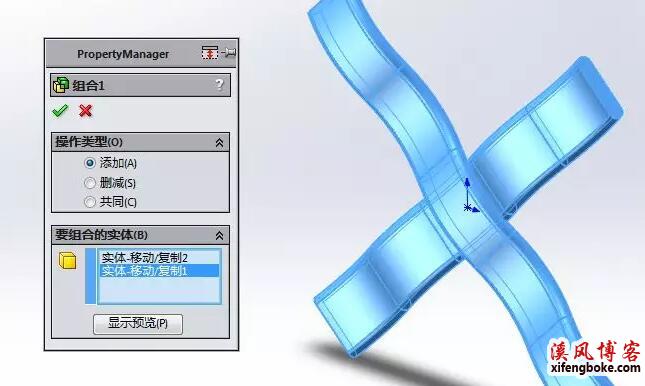
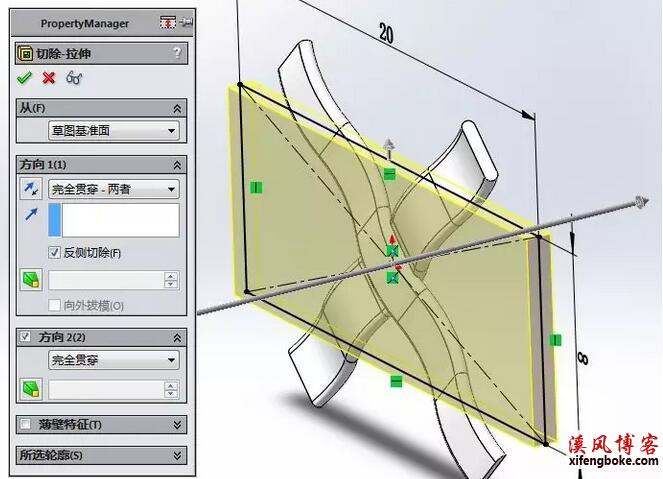
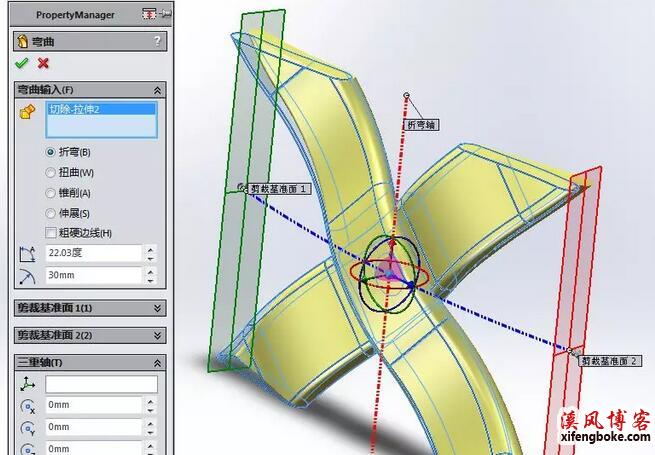
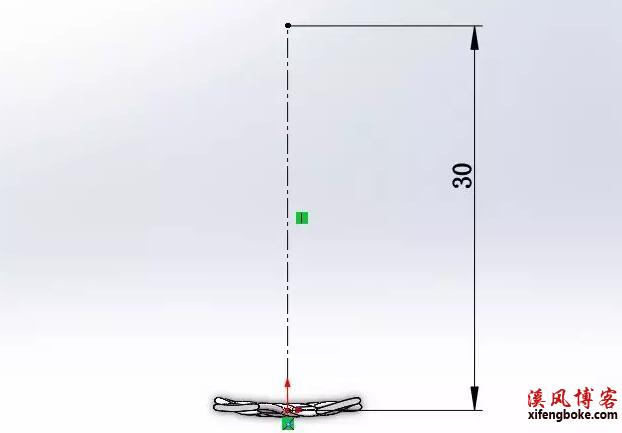
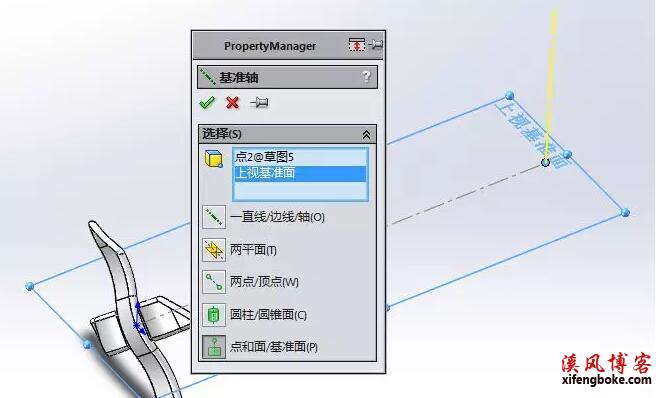

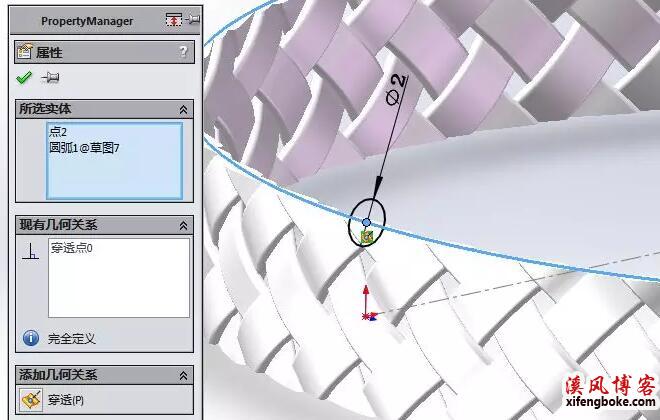
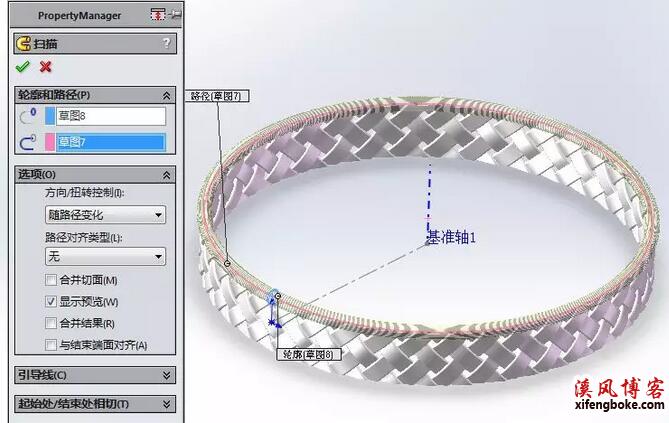












还没有评论,来说两句吧...